2017 OPEL ZAFIRA C display
[x] Cancel search: displayPage 6 of 115
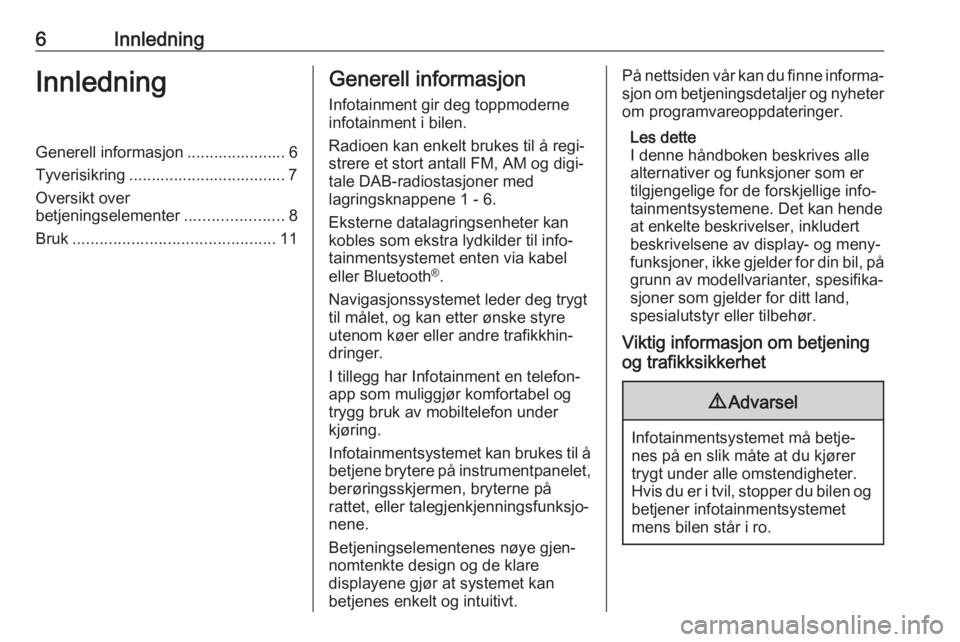
6InnledningInnledningGenerell informasjon ...................... 6Tyverisikring ................................... 7
Oversikt over
betjeningselementer ......................8
Bruk ............................................. 11Generell informasjon
Infotainment gir deg toppmoderne
infotainment i bilen.
Radioen kan enkelt brukes til å regi‐
strere et stort antall FM, AM og digi‐ tale DAB-radiostasjoner med
lagringsknappene 1 - 6.
Eksterne datalagringsenheter kan
kobles som ekstra lydkilder til info‐
tainmentsystemet enten via kabel
eller Bluetooth ®
.
Navigasjonssystemet leder deg trygt
til målet, og kan etter ønske styre
utenom køer eller andre trafikkhin‐
dringer.
I tillegg har Infotainment en telefon-
app som muliggjør komfortabel og
trygg bruk av mobiltelefon under
kjøring.
Infotainmentsystemet kan brukes til å betjene brytere på instrumentpanelet,
berøringsskjermen, bryterne på
rattet, eller talegjenkjenningsfunksjo‐
nene.
Betjeningselementenes nøye gjen‐
nomtenkte design og de klare
displayene gjør at systemet kan
betjenes enkelt og intuitivt.På nettsiden vår kan du finne informa‐
sjon om betjeningsdetaljer og nyheter om programvareoppdateringer.
Les dette
I denne håndboken beskrives alle
alternativer og funksjoner som er
tilgjengelige for de forskjellige info‐
tainmentsystemene. Det kan hende at enkelte beskrivelser, inkludert
beskrivelsene av display- og meny‐
funksjoner, ikke gjelder for din bil, på
grunn av modellvarianter, spesifika‐
sjoner som gjelder for ditt land,
spesialutstyr eller tilbehør.
Viktig informasjon om betjening
og trafikksikkerhet9 Advarsel
Infotainmentsystemet må betje‐
nes på en slik måte at du kjører trygt under alle omstendigheter.
Hvis du er i tvil, stopper du bilen og betjener infotainmentsystemet
mens bilen står i ro.
Page 20 of 115

20Grunnleggende betjeningDisplay Av
For å slå av displayet, velg Skjerm av.
For å slå på displayet igjen, trykk en av knappene i infotainmentsystemet
(unntatt knotten m VOL ).
Page 23 of 115

Radio23For å lagre stasjonen i en listeposi‐
sjon: Trykk og hold den aktuelle
stasjonsknappen 1...6 på skjermen
inntil det vises en bekreftelsesmel‐
ding.
Hente frem en stasjon Ved behov, trykk kortvarig på Fav for
å åpne en favorittliste eller for å bytte
til en annen favorittliste. Velg en av
stasjonsknappene 1 - 6 på skjermen
for å aktivere stasjonen som er lagret
under den aktuelle knappen.
Bestemme antall favorittsider
Trykk HOME og velg Innstillinger for
å åpne innstillingsmenyen.
Velg Radioinnstillinger og deretter
Antall favorittsider .
Velg hvor mange favorittsider du vil
se.
Radiodatasystem (RDS)
RDS er en tjeneste på FM-stasjoner
som forenkler søkingen etter
ønskede stasjoner betydelig med feil‐
fritt mottak.Fordeler med RDS
● På displayet vises programnav‐ net for den innstilte stasjonen i
stedet for frekvensen.
● Under stasjonssøk velger info‐ tainmentsystemet bare RDS-
stasjoner.
● Infotainmentsystemet velger alltid den best mottakbare kring‐
kastingsfrekvensen for den
innstilte stasjonen ved hjelp av
AF (alternativ frekvens).
● Avhengig av stasjonen som mottas, vil Infotainment vise
radioteksten som for eksempel
kan inneholde informasjon om
det aktuelle programmet.
RDS valgmeny
For å åpne menyen for RDS-konfigu‐
rering trykkes HOME og deretter
velges Innstillinger for å åpne innstil‐
lingsmenyen.
Velg Radioinnstillinger og deretter
RDS-alternativer .
Aktivere RDS-funksjonen
Aktiver RDS.
Les dette
Hvis RDS er deaktivert, vises ikke
alle elementene i RDS-alternativer-
menyen.
Regional
RDS-stasjoner sender noen gangerregionale programmer på forskjellige
frekvenser.
Hvis Regional (REG) er slått på, blir
bare alternative frekvenser (AF) med
samme regionale programmer valgt.
Page 24 of 115

24RadioHvis Regional (REG) er slått av, blir
alternative frekvenser for stasjonene valgt uten hensyn til de regionale
programmene.
Fryse tekstrulling
Enkelte RDS-stasjoner viser ikke
bare programtjenestenavnet på
displayet, men også tilleggsinforma‐
sjon om det gjeldende programmet. Hvis tilleggsinformasjon vises, blir
programnavnet skjult.
For å hindre visning av tilleggsinfor‐
masjon aktiveres Frys tekstrulling.
Radiotekst
Dersom RDS og mottak av en RDS-
stasjon er aktivert, vises informasjon
om radioprogrammet som i øyeblikket er på, eller musikksporet som spilles,
under programnavnet.
For å vise eller skjule informasjon,
aktiveres eller deaktiveres Radio-
tekst .
Trafikkradiotjeneste (TP = Trafikkprogram)Trafikkradiotjeneste-stasjoner er
RDS-stasjoner som kringkaster
trafikknyheter.
Hvis trafikkradiotjenesten er slått på,
avbrytes avspillingen av radio eller
media så lenge trafikkmeldingen
varer.
Slå på og av trafikkradiotjenesten
Trykk HOME og velg Innstillinger for
å åpne innstillingsmenyen.
Velg Radioinnstillinger og deretter
RDS-alternativer .
For å slå på og av hviletilstanden for
trafikkmeldinger i infotainmentsys‐
temet aktiveres TP.
● Hvis radiotrafikktjenesten er på, lyser vises [ ] på displayet.
● Hvis den aktuelle stasjonen ikke er en trafikkradiotjeneste-
stasjon, startes et automatisk søk
etter den neste trafikkradiotjene‐
ste-stasjonen.
● Hvis det blir funnet en trafikkra‐ diostasjon, vises [TP] på
displayet.Volum på trafikkmeldinger
For å justere volumet i trafikkmeldin‐
gene velges Trafikkvolum. Den
aktuelle undermenyen vises. Juster
innstillingene slik du vil ha dem.
Kun lytte til trafikkmeldinger
Slå på trafikkradiotjenesten og skru
volumet i infotainmentsystemet helt
ned.
Blokkering av trafikkmeldinger
Velg Avbryt i TP-meldingen på skjer‐
men.
Trafikkmeldingen avbrytes, men
trafikktjenesten er fortsatt slått på.
Digital lydkringkasting
DAB kringkaster radiostasjoner digi‐
talt.
Generell informasjon ● DAB-stasjoner angis med programnavn i stedet for sende‐
frekvens.
● Med DAB kan flere radiopro‐ grammer (tjenester) bli sendt i én
gruppe.
Page 30 of 115

30Eksterne enheterDet etableres en forbindelse til appli‐
kasjonen som er installert på smart‐
telefonen og hovedmenyen i appen
vises på displayet i infotainmentsys‐
temet.
Funksjonsknapper
For å opprette individuelle radiover‐
sjoner brukes funksjonsknappene.
For å hoppe til en annen sang velges
v .
For å vurdere sangene for personlig
innstilling velges ❤ (liker) eller ⊘
(avslå).
For å legge til en sang i favorittlisten
velges f.
AUPEO-stasjonsliste
Trykk på HOME og velg AUPEO. Vri
MENU SELECT for å vise AUPEO
Stasjonsliste .
Favoritter
For å gå til de selvvalgte stasjonene, blandingene og nettradioene som du
tidligere har valgt som favoritter,
velges Favoritter . Velg ønsket favoritt
fra listen.
Musikkvalg
I de andre undermenyene er forskjel‐
lige kategorier for musikkvalg tilgjen‐
gelig.
Les dette
Innholdet i tilbudslisten kan endres.
For å velge musikken du ønsker å
spille, velger du ønskede kategorier.
Aupeo-meny Velg Meny for å vise Aupeo-menyen.
Funksjonene som er tilgjengelig via
funksjonsknappene, kan også utføres
ved å velge de forskjellige menyalter‐ nativene.For å vise AUPEO Stasjonsliste
velges Stasjonsliste .
Page 48 of 115

48TalegjenkjenningTalegjenkjenningGenerell informasjon .................... 48
Bruk ............................................. 49
Oversikt over talekommandoer ....52Generell informasjon
Innebygd talegjenkjenning
Talegjenkjenningen til Infotainment‐
systemet gjør at du kan betjene
forskjellige funksjoner i infotainment
via talemeldinger. Den finner
kommandoer og nummer-rekkefølger uavhengig av hvem som snakker.
Kommandoene og tallkombinasjo‐
nene kan uttales uten å ta pause
mellom ordene.
Ved feilbetjening eller feilkomman‐
doer vil talegjenkjenningen gi deg
tilbakemelding i form av visuelle og/
eller hørbare meldinger og be deg om å oppgi ønsket kommando på nytt.
Talegjenkjenningen bekrefter viktige
kommandoer og stiller spørsmål ved
behov.
Som regel kan kommandoene uttryk‐
kes på forskjellige måter for å løse
oppgavene. De fleste, unntatt reise‐
mål og taletastatur, kan uttrykkes i en enkelt kommando.
Hvis handlingen krever mer enn én
kommando, går du fram slik:I første kommando angir du hva slags
handling som skal utføres, f. eks.
"Angi navigeringsreisemål".
Systemet svarer med spørsmål og
beskjeder som leder deg gjennom en
dialog for å angi nødvendig informa‐
sjon. Hvis det for eksempel trengs et
reisemål for veivisning, si "Navige‐
ring" eller "Angi reisemål".
Les dette
Talegjenkjenningen starter ikke før
den er aktivert, for å sikre at samtaler som foregår inne i bilen ikke fører til
uønsket aktivering av systemfunk‐
sjonene.
Språkstøtte ● Talegjenkjenningssystemet tilbyr ikke alle språkene som er tilgjen‐
gelig på Infotainmentdisplayet.
● Hvis det valgte displayspråket ikke støttes av talegjenkjenning,
kan talegjenkjenning ikke brukes.
I slike tilfeller må du velge et
annet språk for displayet hvis du
vil styre infotainmentsystemet
med tale. Endre displayspråk, se
"Språk" i kapitlet "Systeminnstil‐
linger" 3 18.
Page 49 of 115

Talegjenkjenning49Adresseangivelse for destinasjoner i
andre land
Hvis du vil angi adressen til et reise‐
mål i et annet land med tale, må du
endre språket på infotainmentdi‐
splayet til språket i det gjeldende
landet.
Hvis displayet f. eks. er innstilt på
engelsk og du vil angi navnet til en by
i Frankrike, må du endre displaysprå‐ ket til fransk.
Unntak: Hvis du vil angi adresser i
Belgia, kan du velge om du vil endre
displayspråket til fransk eller
hollandsk. For adresser i Sveits kan
du endre displayspråket til fransk,
tysk eller italiensk.
Om å endre displayspråk, se "Språk"
i kapitlet "Systeminnstillinger" 3 18.
Rekkefølge for angivelse av reisemål-
adresser
Rekkefølgen for hvordan en adresse
skal angis ved talegjenkjenning
avhenger av landet hvor reisemålet
befinner seg.
Systemet gir et eksempel på den
respektive registreringsrekkefølgen.Voice pass-thru-program
Voice pass-thru-programmet i info‐
tainmentsystemet gir tilgang til tale‐
gjenkjenningskommandoer på smart‐ telefon. Se bruksanvisningen for
smarttelefonen for å finne ut om
smarttelefonen støtter denne egen‐
skapen.
Bruk Innebygd talegjenkjenning
Aktivere talegjenkjenningen Les dette
Talegjenkjenning er ikke tilgjengelig
under en telefonsamtale.
Trykk på w til høyre på rattet.
Lydanlegget dempes, w i displayet
utheves, og en talemelding ber deg
angi en kommando.
Når talegjenkjenningen er klar for å ta imot en beskjed, høres et pip.
Nå kan du si en talekommando for å
starte en systemfunksjon (f.eks. slå
på en radiostasjon) eller starte en
dialog med flere dialogtrinn (f.eks.oppgi en reisemålsadresse). Se
"Betjening med talekommandoer"
nedenfor.
Når en dialogsekvens er fullført, blir
talegjenkjenningen automatisk deak‐
tivert. Du må aktivere talegjenkjen‐
ningen igjen for å starte en ny dialog.
Justere volumet for talemeldinger
Trykk på w eller ─ til høyre på rattet.
Avbryte en talemelding
Erfarne brukere kan avbryte en tale‐
melding ved å trykke kort på w på
rattet.
Straks høres et pip, og du kan angi en
kommando uten å vente.
Avbryte en dialogsekvens
Det er flere muligheter til å avbryte en
dialog og til å aktivere talegjenkjen‐
ning:
● Si " Avbryt" eller " Avslutt".
● Trykk på n til høyre på rattet.
Page 62 of 115

62Telefon
For å gjøre et anrop, velges Svar.
For å avslå et anrop, velges Avslå.
Funksjoner under en
telefonsamtale
Når en samtale er i gang, vises det på
displayet.Avslutte en telefonsamtale
For å avslutte en samtale, velges Legg på .
Dempe et anrop
For å koble ut lyden i mikrofonen
midlertidig, aktiveres Demp talelyd.
Deaktiver Demp talelyd for å koble inn
igjen lyden i mikrofonen.
Overføring til telefonen
Velg Overfør til håndsett for å over‐
føre samtalen til mobiltelefonen.
Menyen Privat anrop vises.
For å overføre samtalen tilbake til Infotainment, velges Overfør
samtale fra Privat anrop -menyen.
Ny telefonsamtale
Starte en ny telefonsamtale
Mens en samtale er i gang, velges
Tast nummer i oversikten over inngå‐
ende samtaler. Talltastaturet vises.
Du kan skrive inn et nummer eller
velge et nummer fra telefonboken, se
over.
Andre innkommende telefonsamtale
Når en ny samtale kommer inn. vises
en melding nederst på skjermen.
Velg ønsket alternativ.
Hvis du tar den telefonen, blir den
første samtalen satt på vent og den
nye blir aktiv.
Begge samtalene vises i oversikten
over inngående samtaler.